Le travail ciblé sur les vêtements dans Photoshop Elements grâce aux techniques Dodge et Burn te permet d'obtenir des effets impressionnants et d'élever la conception de tes images à un nouveau niveau. Dans ce tutoriel, tu apprendras comment utiliser ces techniques pour accentuer les contrastes, modéliser les formes et même créer des effets irréalistes. Commençons tout de suite à mettre en valeur et à optimiser les vêtements de tes images.
Principales découvertes
- Avec Dodge et Burn, tu peux accentuer les contrastes et les profondeurs des vêtements.
- En assombrissant et en éclaircissant certaines zones, les vêtements prennent plus de forme et de réalisme.
- L'utilisation d'une tablette graphique peut faciliter le travail d'édition et offrir des résultats plus précis.
Guide étape par étape
Commence par créer ton niveau Dodge et Burn. Appuie sur la touche Alt et clique sur l'icône pour une nouvelle couche. Nomme ce niveau par exemple « Dodge et Burn Foncé » et règle la méthode sur « Superposer ». Active également le réglage de 50 % de gris, ce qui pose les bases de ton projet d'édition.
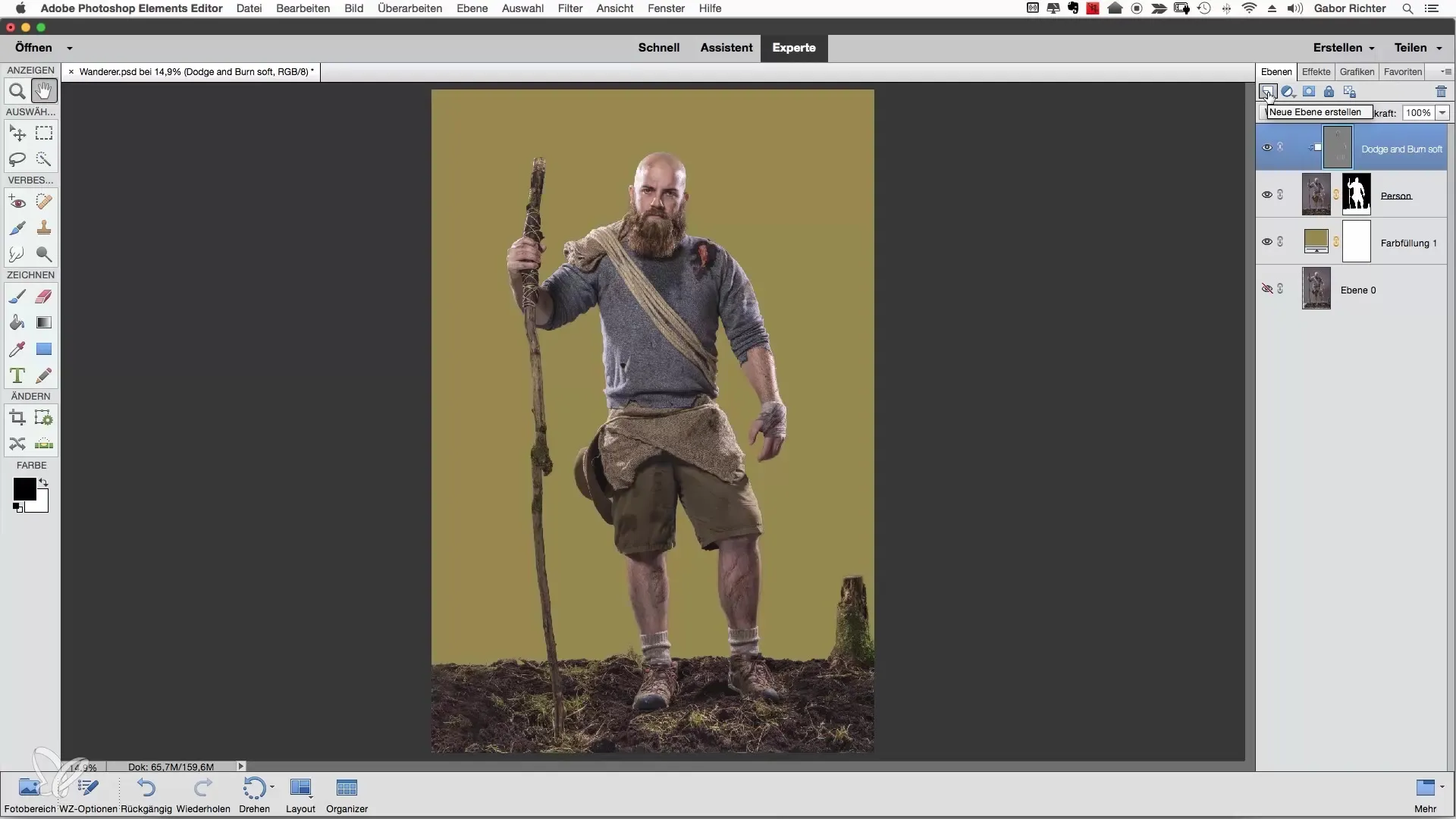
Maintenant que tu as créé ton niveau, active le masque de découpe pour que les modifications se concentrent sur le niveau principal. Commence avec le haut du corps de la figure en sélectionnant un pinceau. Régle l'opacité à 4 % et choisis une taille de pinceau qui te convient - peut-être entre 60 et 85 pixels. Commence par assombrir les zones ombragées du haut du corps.
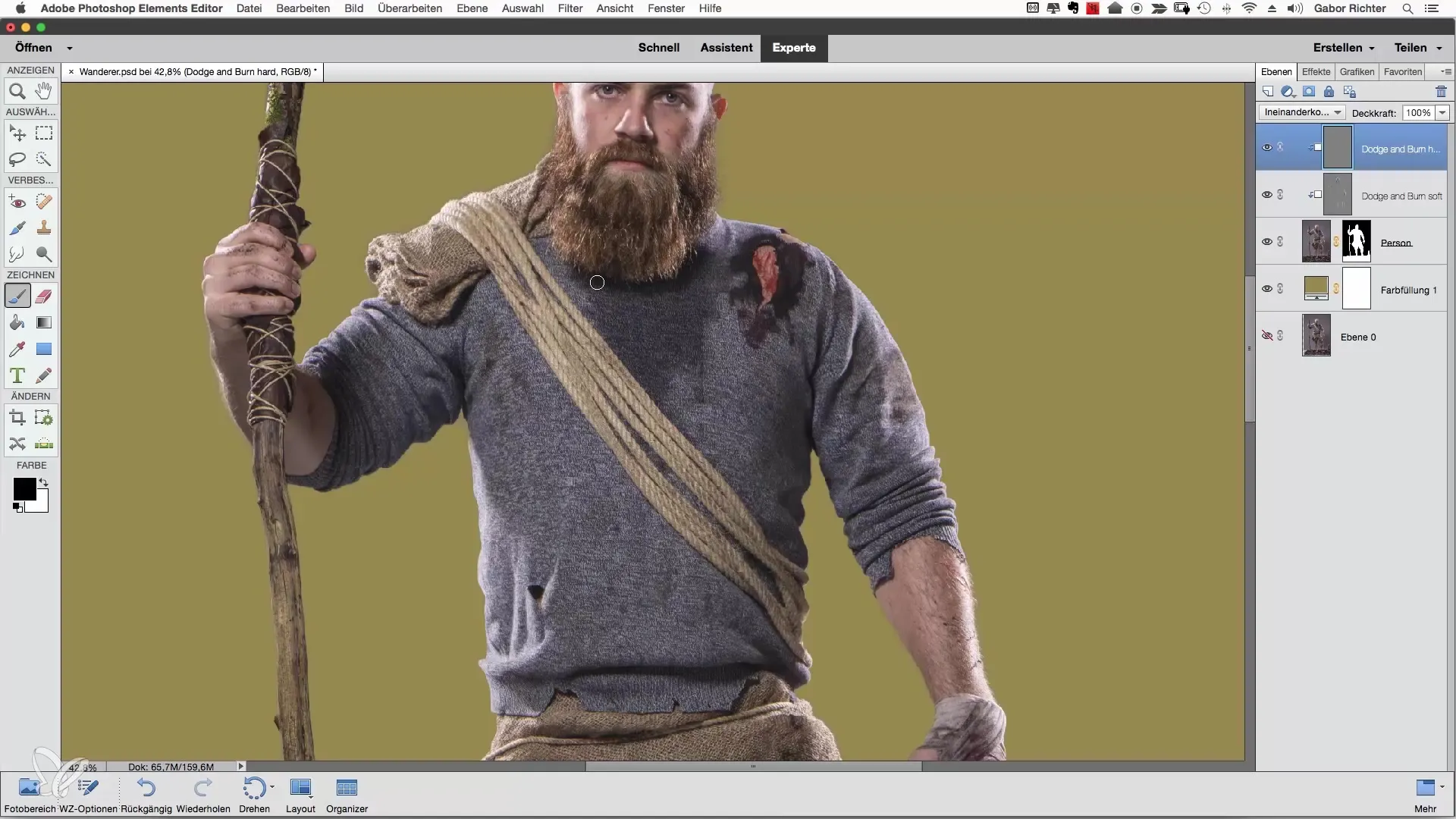
En accentuant les zones encrassées, comme les traces de sueur ou la saleté, tu apportes immédiatement plus de caractère à l'image. Cette technique est particulièrement efficace car elle donne de la profondeur et de la vivacité aux images. Tu peux également accentuer d'autres plis qui sont déjà présents. Augmente l'opacité de ton pinceau de temps en temps pour créer des contrastes plus forts. Si tu souhaites créer une démarcation entre les plis et les vêtements environnants, assombri les ombres un peu plus.

Un bon exemple est de renforcer les plis pour créer une représentation photoréaliste. Altère ces zones avec soin, et tu verras comment les vêtements deviennent plus vivants et intéressants. N'oublie pas que tu peux également ajouter tes propres plis pour obtenir le look désiré. Cet aspect créatif de Photoshop est ce qui le rend si spécial.
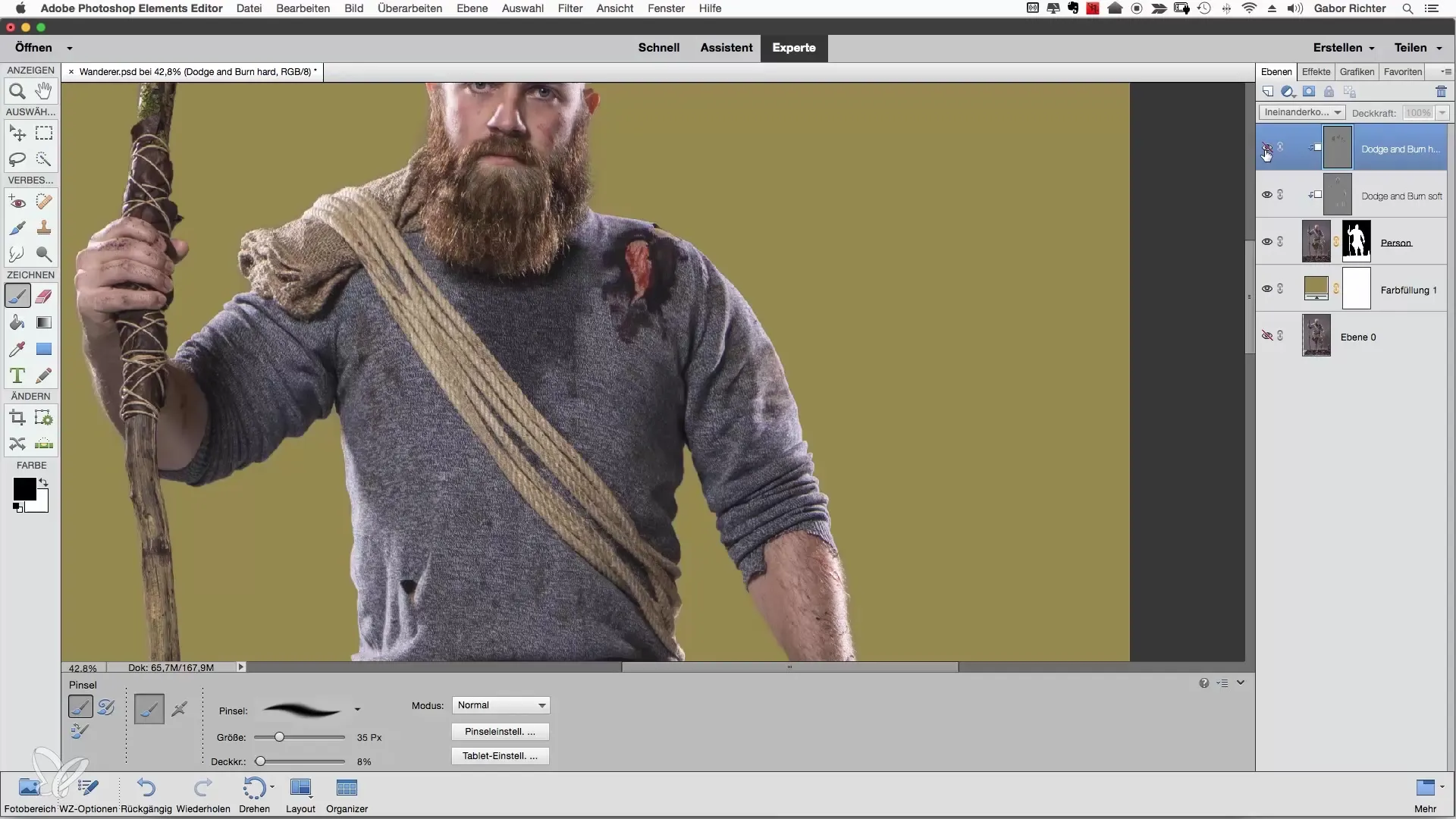
Avec ta tablette graphique, tu as l'avantage de pouvoir travailler de manière plus précise et plus agréable. La différence d'utilisation par rapport à une souris est considérable et te donne l'occasion de peindre et de concevoir de manière plus nuancée. Note que l'utilisation d'une tablette graphique est particulièrement avantageuse lorsque tu ajoutes de nombreux détails.
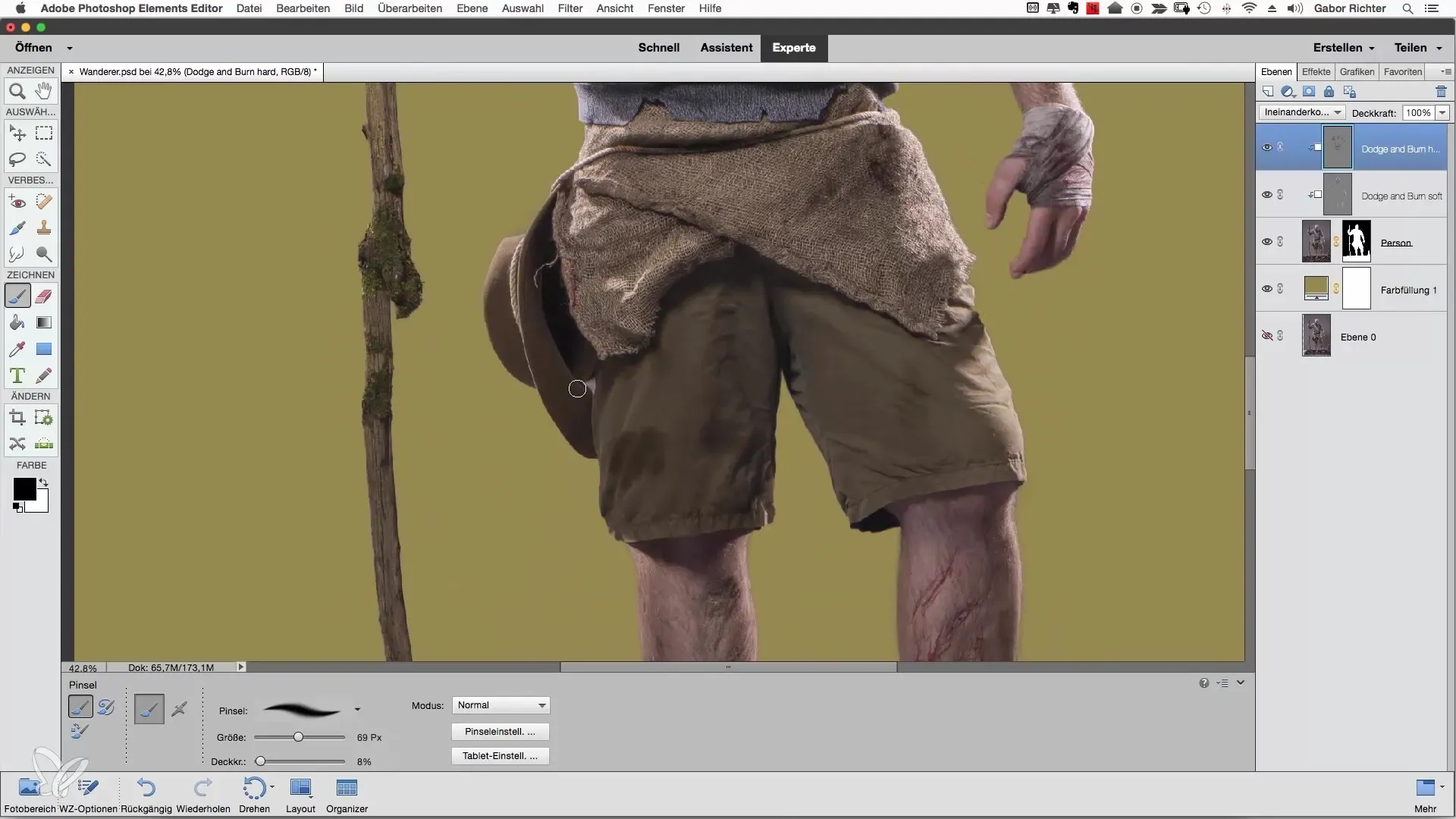
Si tu sens que tes vêtements sont maintenant bien travaillés, tourne-toi vers les chaussures. Celles-ci peuvent également être assombries. Apporte plus de profondeur à la représentation en travaillant certaines parties avec plus de pression. Assure-toi d'accentuer la forme en maintenant les chaussettes bien tendues et en assombrissant les zones sous les chaussures.
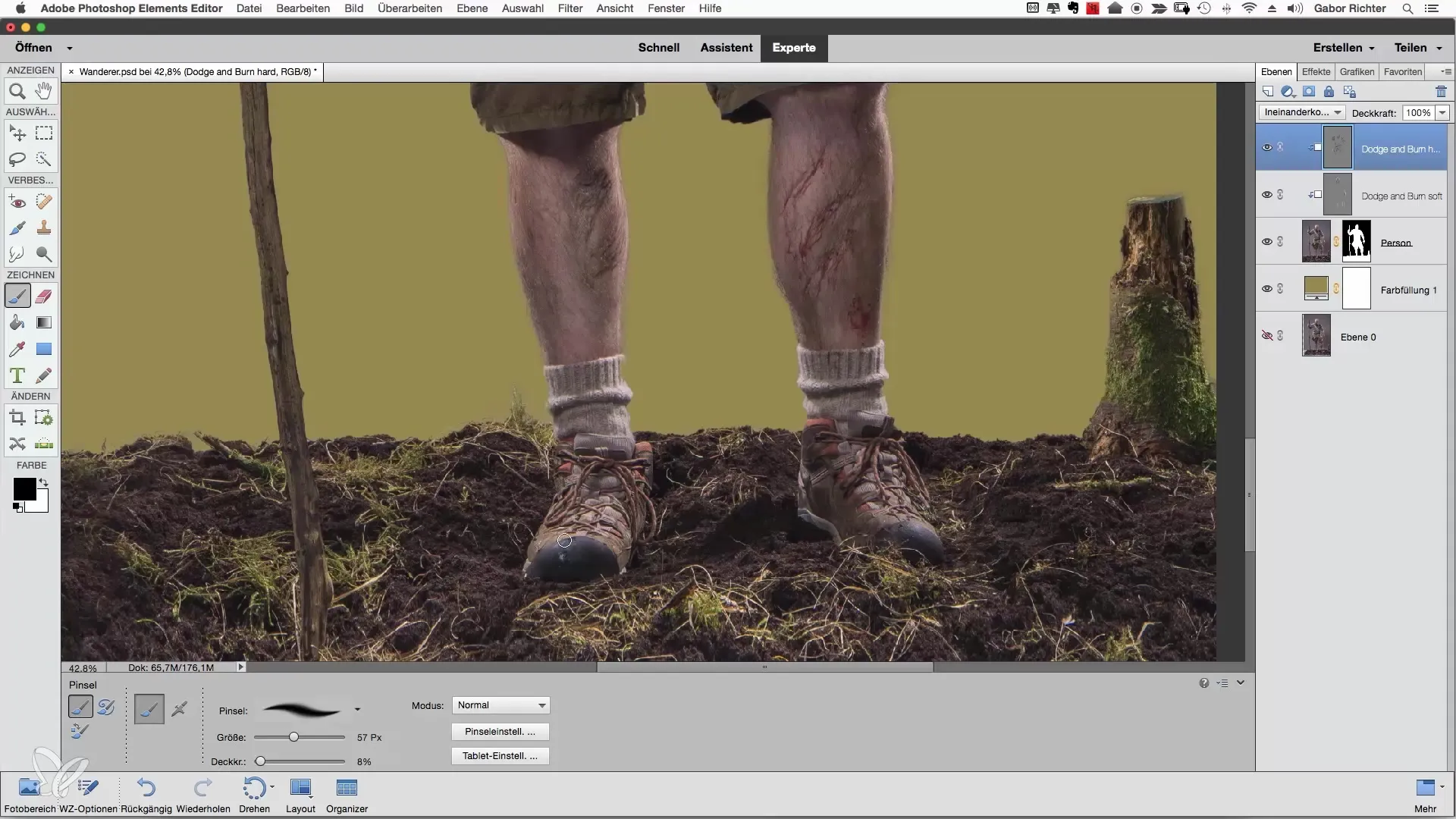
Le bâton de marche peut également profiter si tu souhaites renforcer sa forme. Réduis l'opacité à 4 % et passe doucement sur les contours. Cela te permettra d'obtenir une représentation plus plastique du bâton. Fais cela en ajoutant des ombres plus sombres et plus claires pour créer une sensation tridimensionnelle.
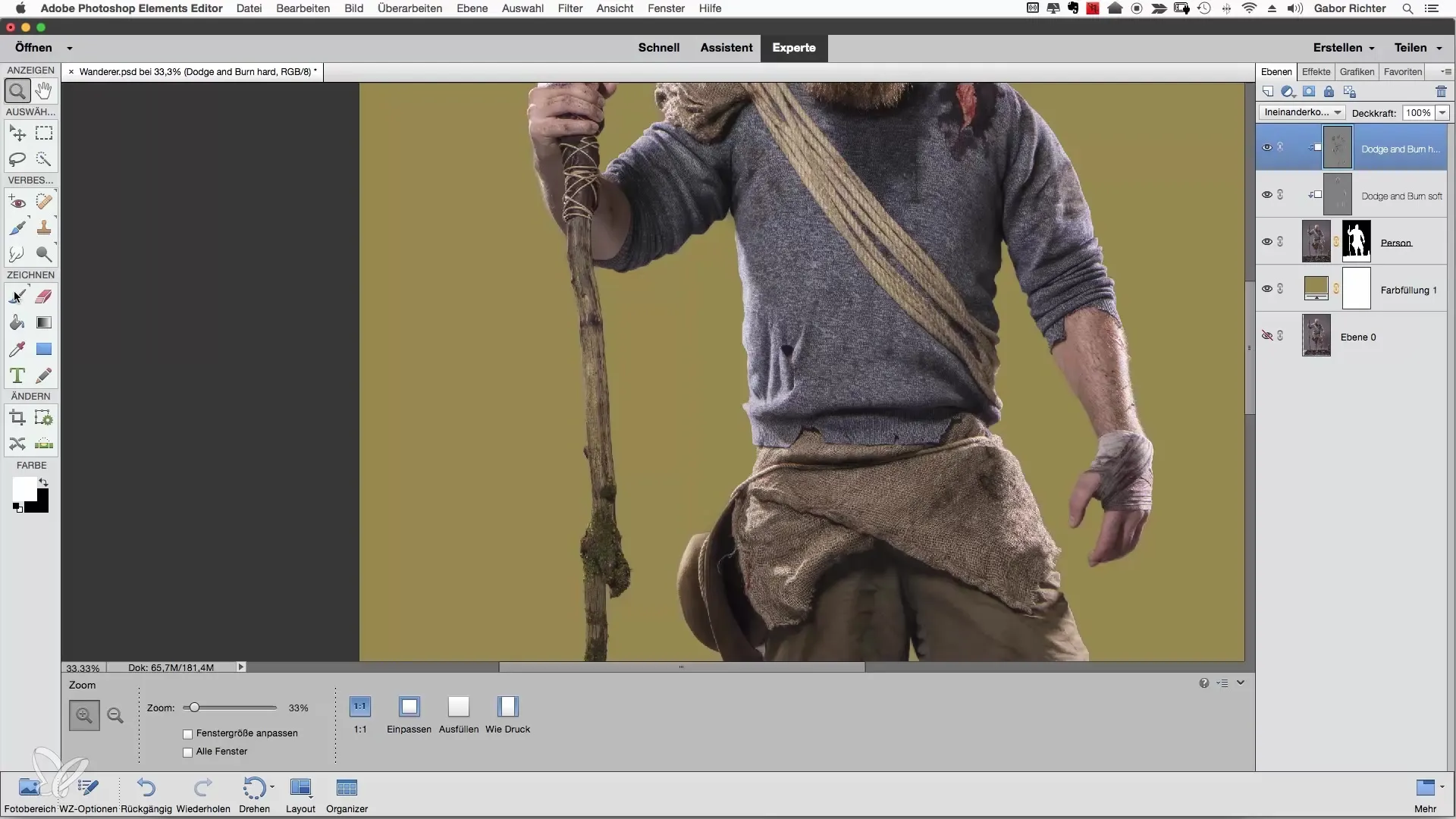
Lorsque tu continues d'éditer les vêtements, concentre-toi sur la façon dont les sources de lumière peuvent agir dans ton image. Donne plus de présence à la poitrine et d'obscurité à la région abdominale pour créer une forme intéressante. Varie les outils et les techniques pour obtenir le meilleur effet, de sorte que la représentation ait l'air optimale.
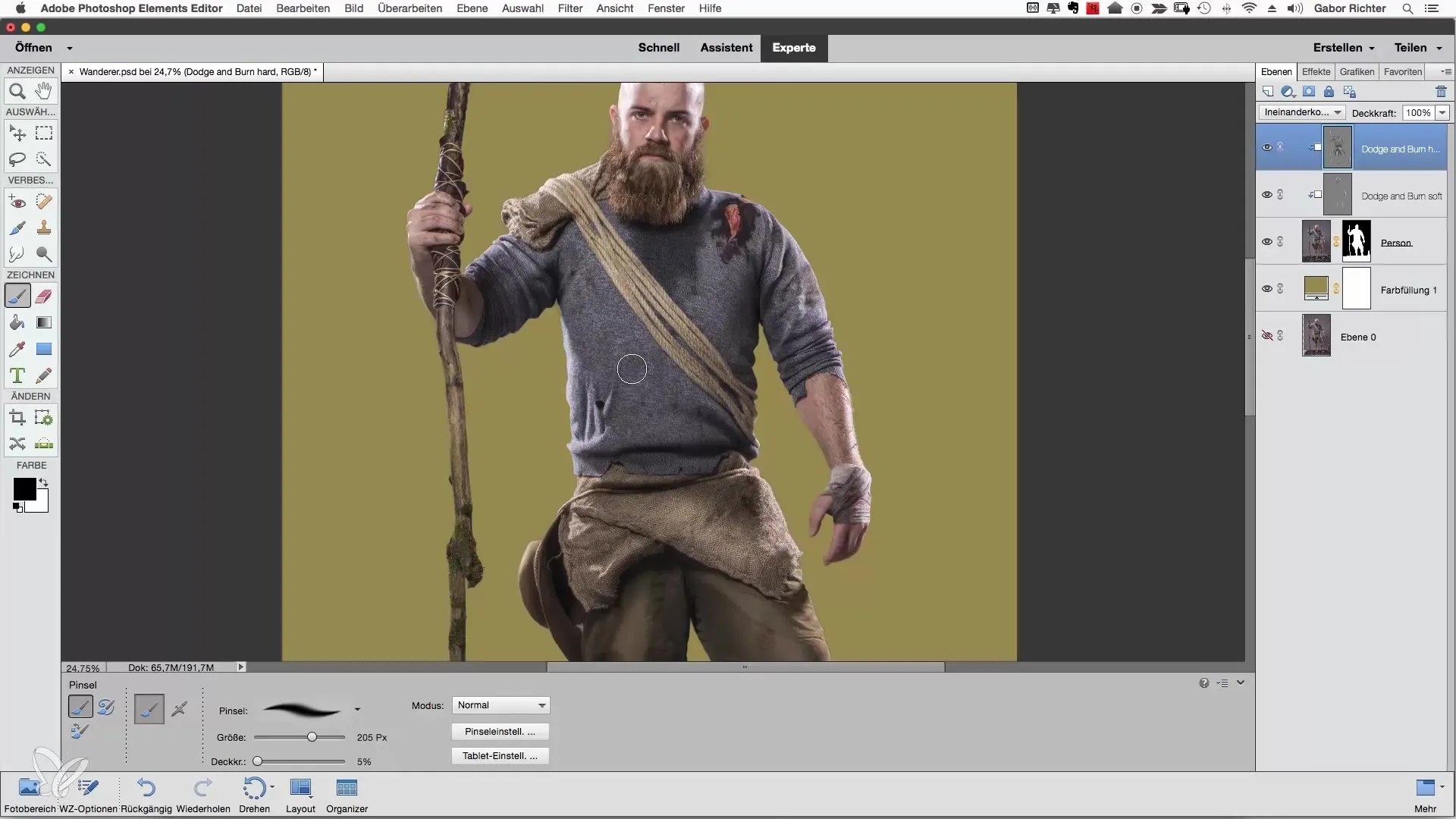
Le sol peut aussi être influencé pour lui donner plus de profondeur. Travaille à ce qu'il semble avoir été foulé ou affecté. N'oublie pas de manipuler l'opacité avec précaution - une opacité plus faible conduit souvent à des résultats plus subtils mais plus efficaces.
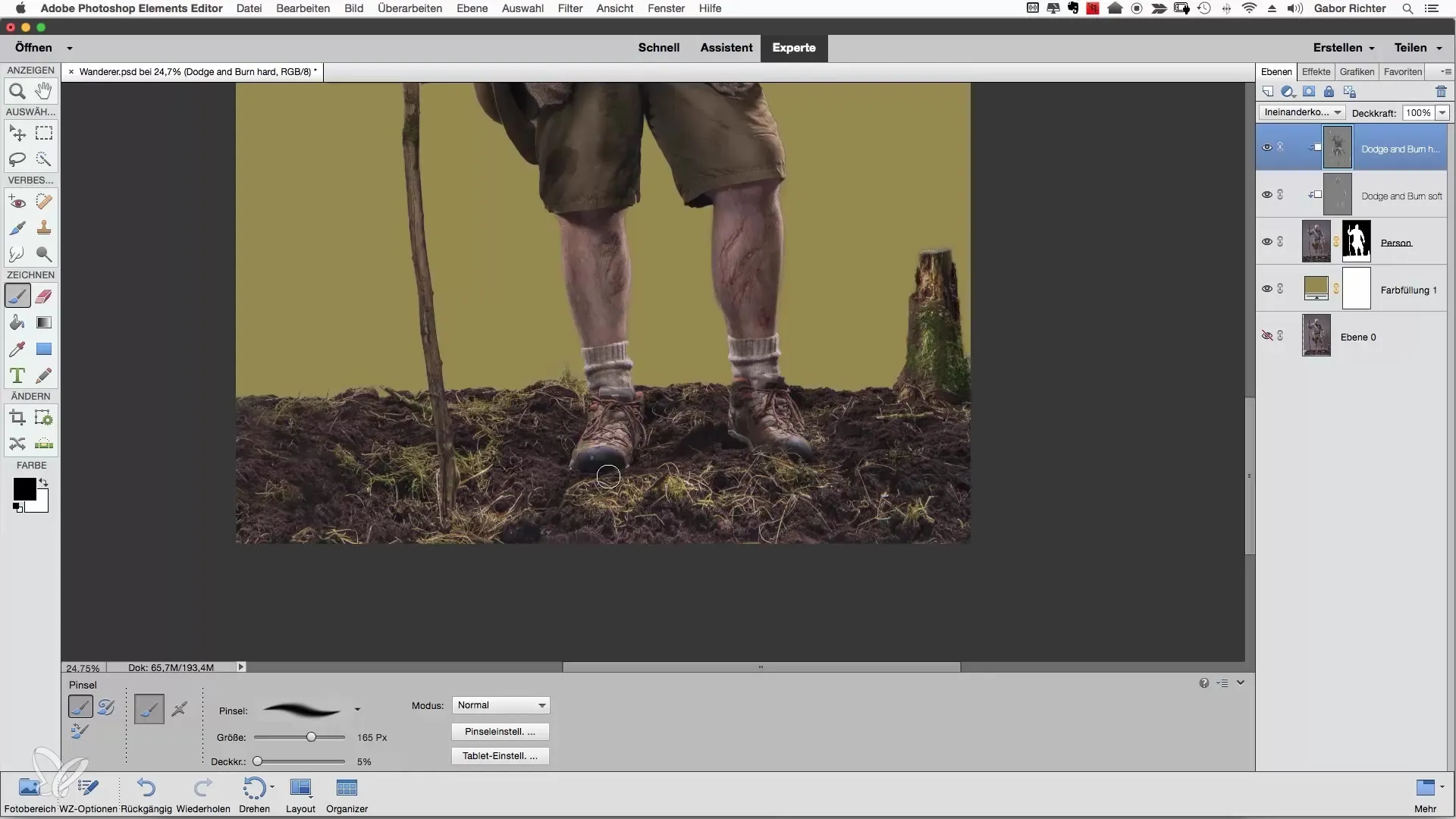
Enfin, tu devrais vraiment prêter attention aux reflets. Ces reflets lumineux peuvent et doivent également être accentués. Augmente leur intensité avec précaution pour donner plus de vie à l'image et mettre en avant des contrastes particulièrement forts en guise de finale.
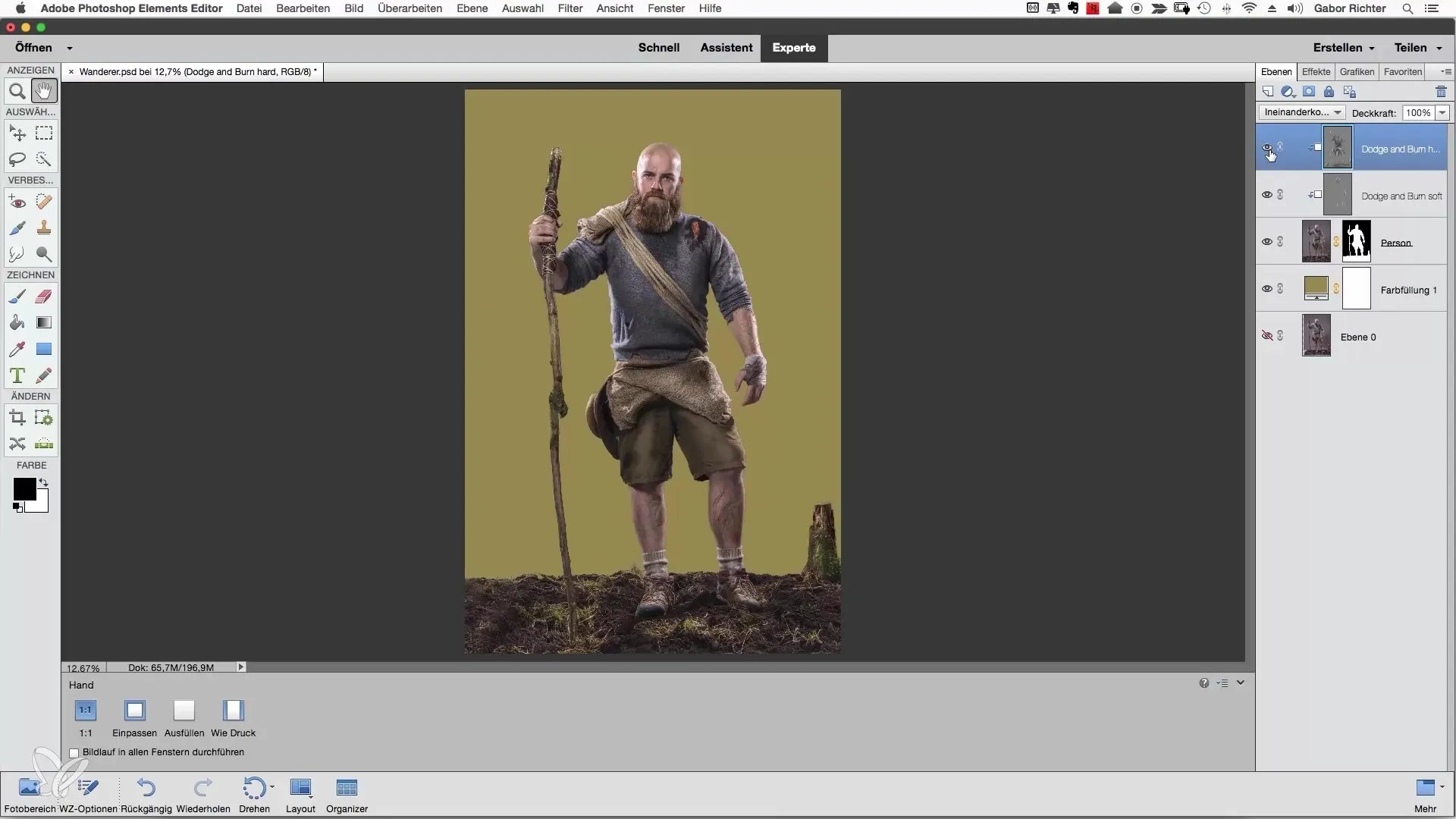
Résumé - Peindre avec la lumière : Vêtements dans Photoshop Elements
En appliquant les techniques Dodge et Burn dans Photoshop Elements, tu as la possibilité de concevoir des vêtements de manière réaliste et attrayante. En assombrissant et éclaircissant certaines zones, tu crées des contrastes impressionnants et une meilleure forme. Utilise une tablette graphique pour des résultats plus précis et refine la représentation selon ton style personnel.
Questions fréquentes
Comment fonctionne Dodge et Burn dans Photoshop ?Dodge et Burn sont des techniques pour éclaircir ou assombrir volontairement des lumières et des ombres afin de créer des contrastes.
Que permettent les masques de découpe ?Les masques de découpe te permettent d'appliquer des ajustements uniquement au niveau sous-jacent, te permettant ainsi de travailler de manière plus ciblée.
Pourquoi une tablette graphique est-elle avantageuse ?Une tablette graphique permet des mouvements plus précis et une meilleure sensation pour le travail, ce qui est particulièrement bénéfique lors des travaux de détail.
Comment devrais-je régler l'opacité ?Une opacité plus basse (par exemple 4-10 %) te permet d'introduire les effets progressivement et de manière contrôlée, ce qui rend le résultat final plus naturel.
Quelles zones devrais-je éditer en premier ?Commence par les zones d'ombre pour mieux appréhender les techniques Dodge et Burn.


